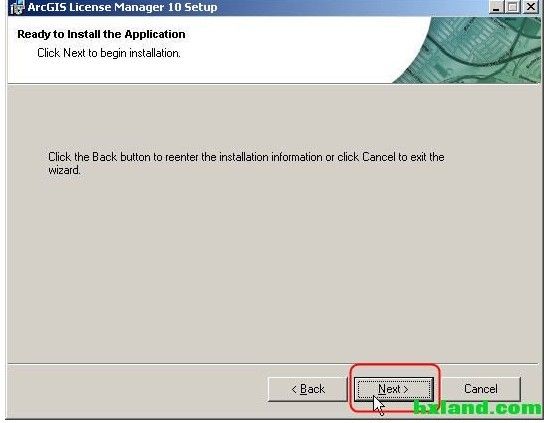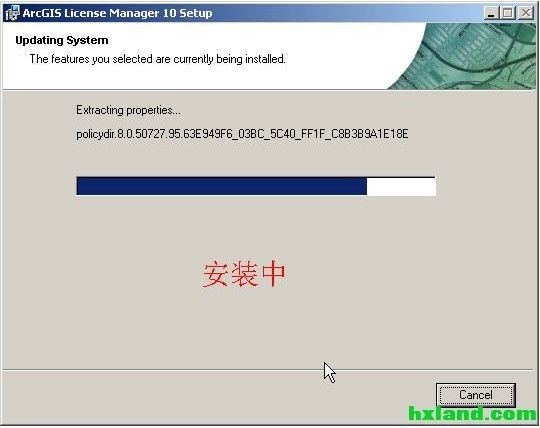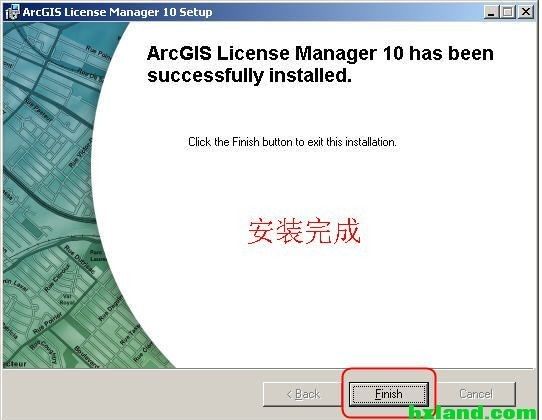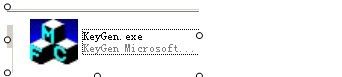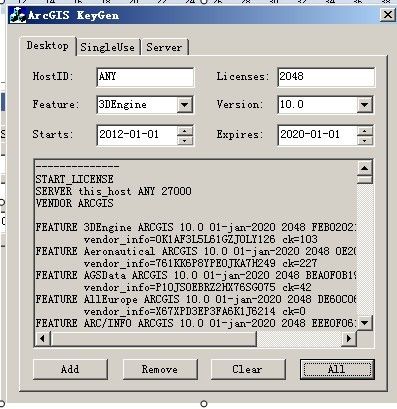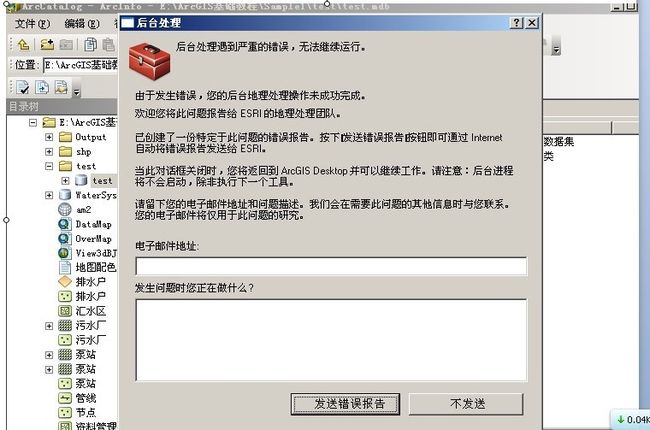ArcGIS Desktop 10的安装与破解
ArcGIS Desktop 10的安装与破解
声明:由于安装过程中,我忘记截图。为了保存一份完整的安装文档,我在网上找了一个文档把图截了下来。希望大侠们,不要怪罪。
操作系统版本:Windows XP SP3
安装ArcGIS Desktop之前先要安装好.NET Framwork 3.5 SP1
注意:如果你的电脑上安装了ArcGIS 9.X版本请先卸载 原因:ArcGIS Desktop10不能与早期版本共存
第一部分:安装许可
第一步:点击安装许可
第二步:点击Next
第三步:点击 I accept the license agreement-->Next
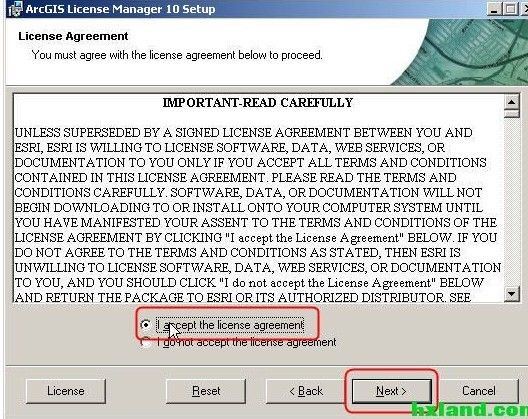
第四步:设定安装目录-->确定
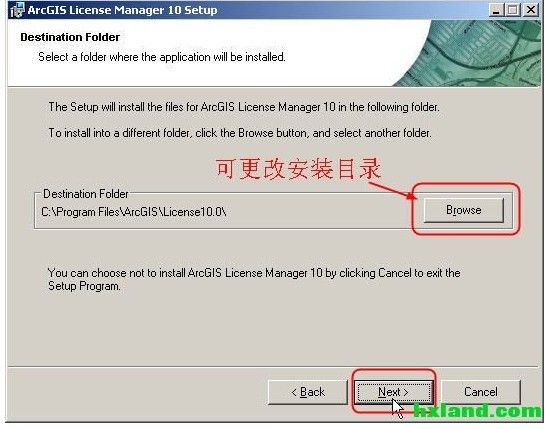
第一步:点击安装
第二步:点击下一步
第三步:勾选我接受许可协议-->点击下一步
第四步:勾选完全安装-->点击下一步

第五步:设定安装路径-->点击下一步
第六步:设定安装路径-->点击下一步
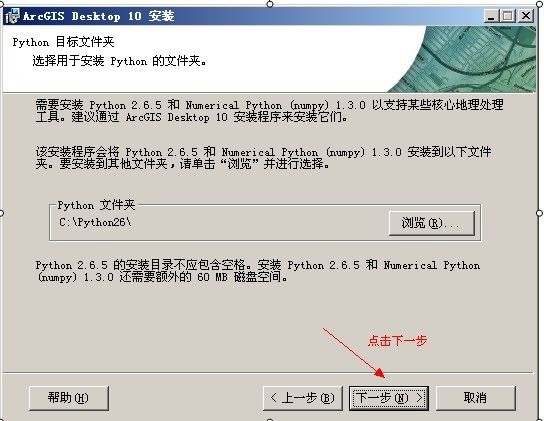
第七步:正在安装

第八步:安装完成
第九步:安装完成会出现如下界面,请安装图上说的填写
到此安装完成
第三部分: ArcGIS Desktop 10破解
准备工作:准备好KeyGen.exe文件
第一步:打开KeyGen.exe-->设置Version为10.0-->点击ALL

点击ALL后 如下图
第二步:把生成的内容贴到上面C:\Program Files\ArcGIS\License10.0\bin\service.txt文件里。
第三步:打开License Server Administrator重新读取一下许可文件

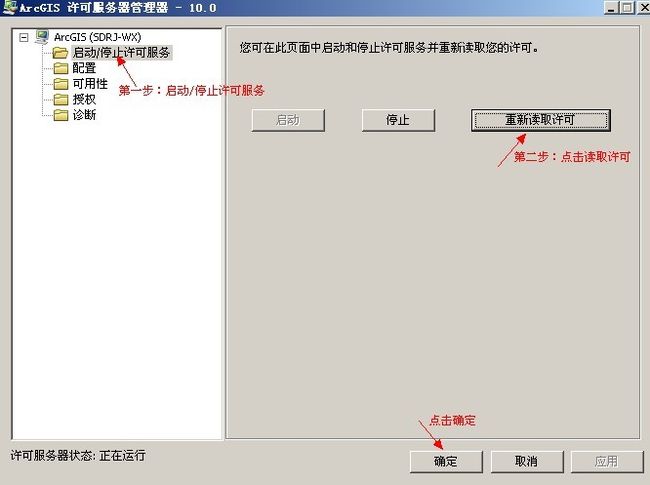
第四步:把ArcGIS的许可指到本机(服务设为@localhost或者机器名),通过修改注册表实现。
64位机器,使用这个:
Windows Registry Editor Version 5.00
[HKEY_LOCAL_MACHINE\SOFTWARE\Wow6432Node\ESRI\License10.0]
"DESKTOP_CONFIG"="TRUE"
"TIMEOUTWARNING"="TRUE"
"SEAT_PREFERENCE"="Float"
"SingleUse_Installed"="Professional"
"SOFTWARE_CLASS"="Professional"
"LICENSE_SERVER"="@localhost"
"FlexNetService"="True"
上述内容复制到记事本,然后修改文件名为regArcGIS.reg双击
32位机器,使用这个
Windows Registry Editor Version 5.00
[HKEY_LOCAL_MACHINE\SOFTWARE\ESRI\License10.0]
"DESKTOP_CONFIG"="TRUE"
"TIMEOUTWARNING"="TRUE"
"SEAT_PREFERENCE"="Float"
"SingleUse_Installed"="Professional"
"SOFTWARE_CLASS"="Professional"
"LICENSE_SERVER"="@localhost"
"FlexNetService"="True"
<上述内容复制到记事本,然后修改文件名为regArcGIS.reg双击>
第五步:ArcGIS Administrator中查看效果
第四部分:安装ArcGIS Desktop V10补丁包
如果你在使用ArcGIS Desktop软件的过程中经常出现如下图错误,请下载ArcGIS Desktop V10 SP4补丁包,进行安装
到此完毕!